
Inhaltsverzeichnis:
- Autor John Day [email protected].
- Public 2024-01-30 07:19.
- Zuletzt bearbeitet 2025-01-23 12:52.
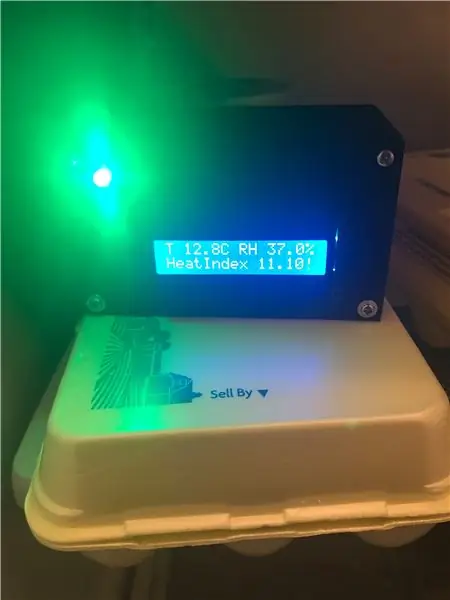
Dieses Projekt entstand aus der Notwendigkeit heraus, die Temperaturen in Arbeitsbereichen zu überwachen und zu signalisieren, wenn Temperaturen bestimmte Schwellenwerte erreichen. Einige Untersuchungen, die auf Temperaturgrenzwerten der OSHA basieren, haben dazu beigetragen, dies praktikabel zu machen. Jetzt, wo es fertig ist, gibt es für mich sicherlich Möglichkeiten, es zu verbessern, aber als Proof of Concept hat es ganz gut geklappt.
Schritt 1: Dinge, die Sie brauchen:
Überraschenderweise finden Sie die meisten der beteiligten Dinge in vielen der Arduino-Starterkits von Orten wie Amazon oder Ebay.
- Uno-Board
- LCD1602-Modul
- 10k Ohm Potentiometer für LCD-Hintergrundbeleuchtung
- Mini-Steckbrett (17x5+5 Pins)
- DHT11-Sensor (ich habe bereits einen auf einer Platine verwendet)
- Passiver Summer
- RGB-LED
- 220 Ohm Widerstände x3
- M-M-Jumper
- M-F-Jumper
- 9-Volt-Batterie
- 9-Volt-Halterung mit Fassbuchse
- Gehäuse für alles (ich habe meine 3d aus schwarzem PLA gedruckt)
- Schrauben für Befestigungsmaterial
- USB-Kabel für Programmierboard
Schritt 2: Verdrahten des Miniboards
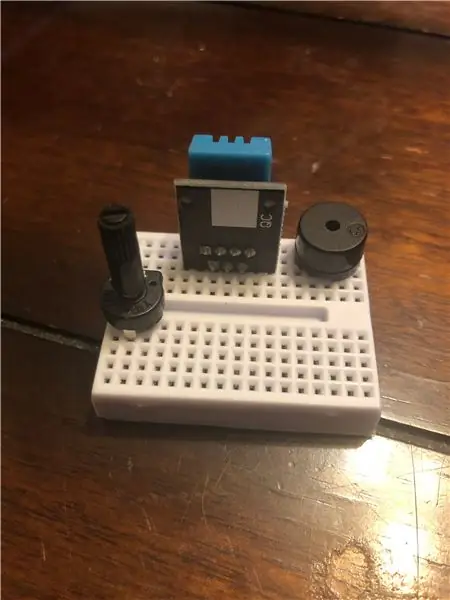
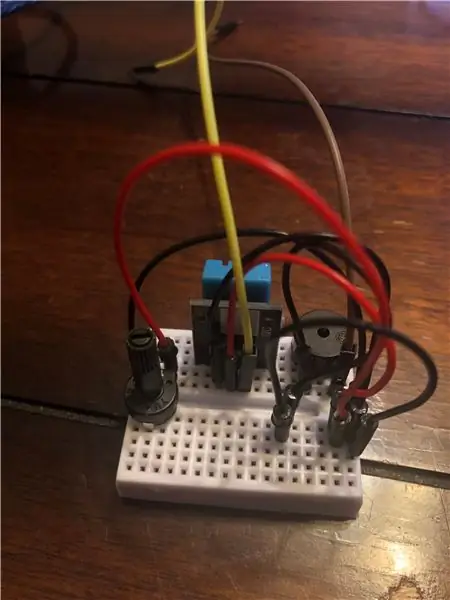
Zuerst richten wir zuerst das Miniboard ein, damit wir später keine Jumper-Drähte bekämpfen, um Komponenten einzustecken. Um zu beginnen, nehmen Sie den 10k-Pot und richten Sie ihn so aus, dass der einzelne Pin / Ausgang zu Ihnen zeigt. Setzen Sie es so in das Steckbrett ein, dass sich der einzelne Stift auf einer Hälfte befindet und die beiden Stifte auf der anderen. Nehmen Sie als nächstes den DHT11-Sensor und fügen Sie ihn der Platine in der oberen Hälfte hinzu, wobei der Sensor von Ihnen abgewandt ist. Auf diese Weise ist die Pin-Reihenfolge, die links beginnt, Masse, Vin und Daten. Schließlich nehmen Sie den Summer und passen ihn auch an die Platine an. Beachten Sie, dass Sie aufgrund des Abstands der Stifte auf der Unterseite den Summer leicht drehen müssen, damit er in einer L-Form zwischen den Stiften in das Brett eindringt (denken Sie an die Schachritterbewegung).
Als nächstes benötigen Sie 8 M-M-Jumper, 6 kurze (2 rote, 4 schwarze) und 2 lange (ich habe gelb und braun verwendet). Mit der oberen linken Ecke über dem Topf, die als A1 mit der unteren rechten als J17 bezeichnet wird, beginnen wir mit den Erdungsdrähten.
- Stecken Sie einen kurzen schwarzen Jumper von D1 auf F17
- gefolgt von E7 bis G17
- und E14 bis H17
- schließlich I17 bis F13
Für die roten Pullover, unsere VINs-
- E8 bis F15
- D3 bis G15
Schließlich führen die Jumper zurück zum Arduino-
- Gelbes Kabel zu E9
- Braunes Kabel an E16
Sobald Sie die langen Jumper auf dem Miniboard haben, stellen Sie sicher, dass sie so eingefädelt sind, dass sie zu Ihnen hin liegen. Stellen Sie diese zur Seite.
Schritt 3: LCD und LED einrichten
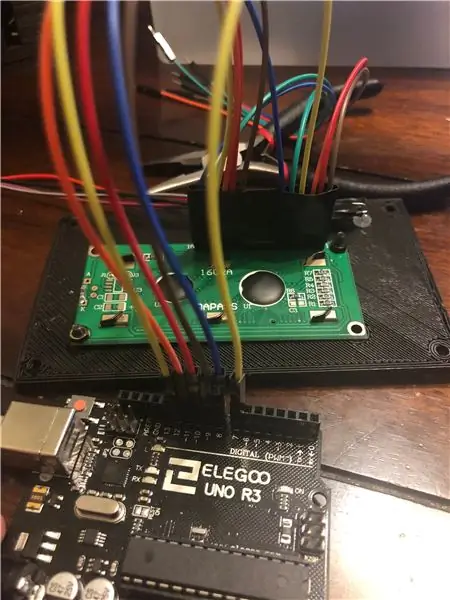
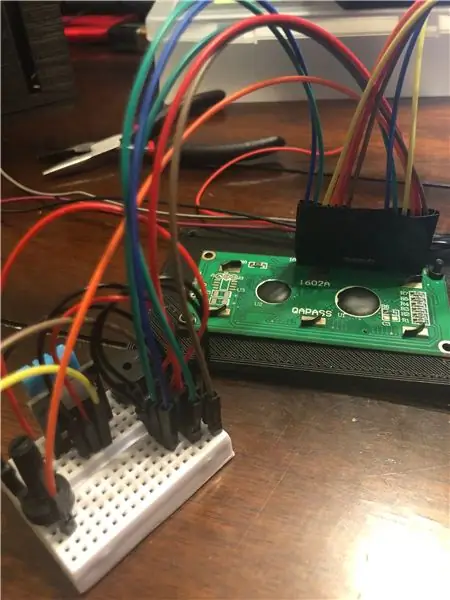
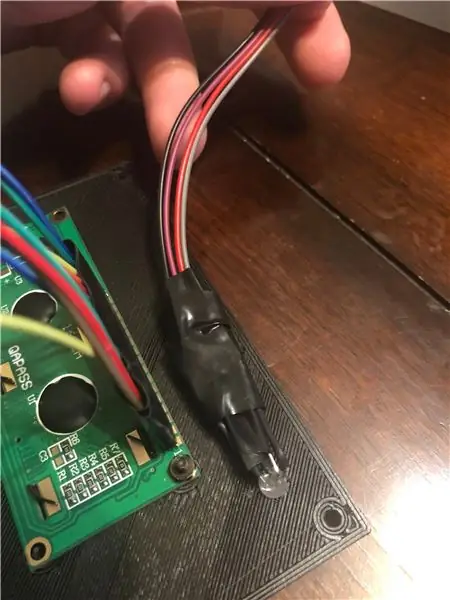
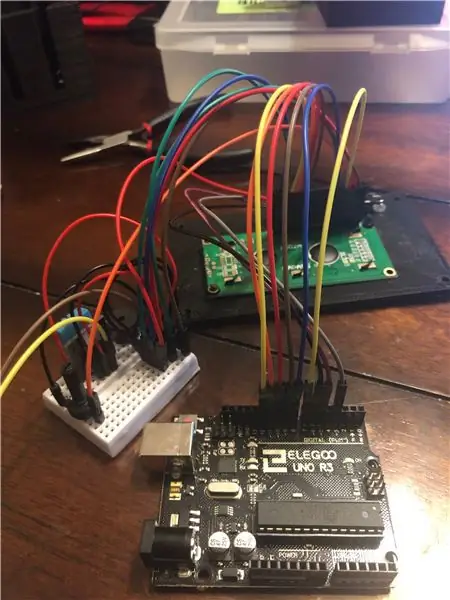
Für diesen Schritt benötigen Sie 16 M-F-Jumper, vorzugsweise alle lang, die drei 220-Ohm-Widerstände, die RGB-LED, das LCD-Modul, die Gehäuseoberseite und einige Schrauben. Habe auch das Arduino zur Hand. Verzeihen Sie, wie verworren die Bilder für diesen Schritt sind, dachte nicht daran, Bilder zu machen, bevor alles zusammengebaut war.
Ich fand es einfacher, das LCD vor dem Verdrahten am Deckel zu befestigen, aber YMMV. Unabhängig davon, ob Sie dasselbe tun oder nicht, drehen Sie das LCD um, sodass die Stiftleiste nach oben zeigt. Ganz rechts mit dem ersten Pin beginnen, 3 M-F-Jumper anbringen und aus dem Weg räumen. Den vierten Pin verbinden Sie mit Pin 7 auf dem Arduino. Der 5. Pin auf dem LCD ist ein weiterer, den Sie aus dem Weg räumen. Verbinden Sie den 6. Pin des LCD mit Arduino Pin 8. Sie lassen die nächsten 4 Pins unverbunden. Wir sind fast fertig mit diesem Teil. Verbinden Sie LCD 11 bis 14 mit den Pins 9, 10, 11 und 12 auf dem Arduino.
Schnappen Sie sich jetzt das Miniboard aus dem vorherigen Schritt. Beginnen Sie vom rechten Pin auf dem LCD (immer noch auf dem Kopf) und verbinden Sie den ersten Pin-Jumper mit J17 auf dem Miniboard. Verbinden Sie den Jumper von Pin 2 mit H15 und Pin 3 mit H2. Pin 5 geht an G13. Die beiden freien Jumper auf der linken Seite, 15 und 16, werden an I15 bzw. H13 angeschlossen.
Jetzt! Für die LED-Montage. Anstatt die Widerstände an die LED-Beine zu löten, habe ich Schrumpfschläuche verwendet, um eine mechanische Passform herzustellen und sie elektrisch voneinander zu isolieren. E-Tape wurde verwendet, um alles zusammenzubinden und zu verhindern, dass die M-F-Jumper beim Zusammenschieben des Ganzen abrutschen. Im Bild der obigen Baugruppe sind die Beine um 90 Grad gebogen, so dass die Verkabelung der Oberseite folgt, anstatt nach unten zu kleben und sich zu verheddern. Für die Drähte ist von links nach rechts Blau, Grün, Gemeinsame Masse, Rot. Ich weiß, dass die Farben nicht so zusammenpassen, wie sie sollten. Vielleicht nächstes Mal.
Die LED passt durch Reibung in ein Loch, das durch den Gehäusedeckel gebohrt wird, sodass kein Klebstoff oder etwas anderes erforderlich ist. Verbinden Sie den gemeinsamen Masse-Jumper mit I13 auf dem Miniboard, Rot mit Arduino-Pin 3, Grün mit Pin 5 und Blau mit Pin 6.
Schritt 4: Beenden Sie die Verkabelung

Dieser Schritt ist einfach. Erinnerst du dich an den braunen Jumper, den wir mit dem Summer verbunden haben? Verbinden Sie das mit Pin 2 auf dem Arduino. Der gelbe Jumper vom DHT11? Senden Sie das an Pin 13. Schließlich nehmen Sie 2 lange Jumper und verbinden 5 V mit J15 auf dem Miniboard und einen der Gründe mit J13. Fertig! Abgesehen von Stromversorgung und Programmierung ist jetzt die gesamte Verkabelung abgeschlossen.
Schritt 5: Programmieren und Testen
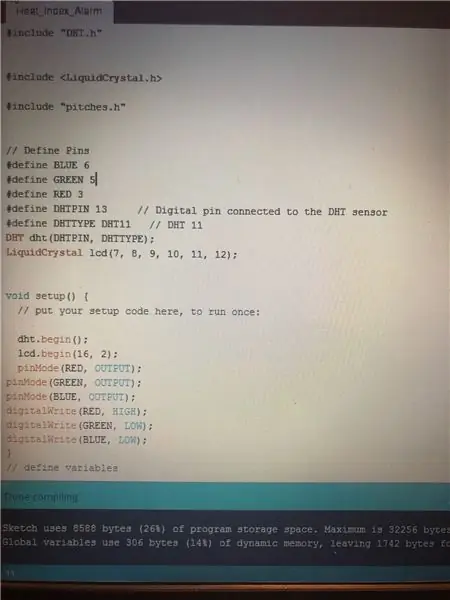


Fahren Sie fort und drehen Sie das LCD mit der rechten Seite nach oben und schließen Sie das Arduino an Ihren Computer an. Laden Sie die Skizze unten herunter und öffnen Sie sie. Überprüfen Sie mit der Arduino-IDE die Skizze, um sicherzustellen, dass Sie alles dafür haben. Solange alles funktioniert, laden Sie die Skizze auf das Board hoch. Wenn es keine Probleme gibt, sollte das LCD aufleuchten und die LED leuchtet rot. Warten Sie ein oder zwei Sekunden und Sie sollten beginnen, Daten auf dem LCD anzuzeigen. Vorausgesetzt, die Umgebungstemperatur (T) und die Luftfeuchtigkeit (RH) ergeben einen Wärmeindex (HI)-Wert bei oder unter 26 Grad Celsius, wird die LED grün, sobald Daten angezeigt werden.
Schauen Sie sich das HI-Diagramm oben an und beachten Sie den Farbverlauf von Gelb nach Rot. 26c und darunter leuchtet die LED grün, unabhängig davon, wie kühl sie wird (Sie können sie auch so ändern, dass sie blau wird, wenn es kalt wird). 26-33c wird es gelb-grün bei Temperaturen, bei denen Sie vorsichtig sein sollten. 33-41c wird es für den Temperaturbereich, in dem Sie beginnen möchten, in etwas Schatten, kühlere Luft zu gehen oder anderweitig abzukühlen, eine eher gelbe Farbe annehmen. Sobald 41c oder höher erreicht ist, blinkt die LED rot und der Summer ertönt synchron mit der LED. Eine einfache Möglichkeit zu testen, ob es funktioniert, besteht darin, auf den Sensor auszuatmen und zu beobachten, wie sich die Daten und die LED-Farben ändern. Als nächstes gehen wir zur Montage!
Schritt 6: Alles zusammenbauen

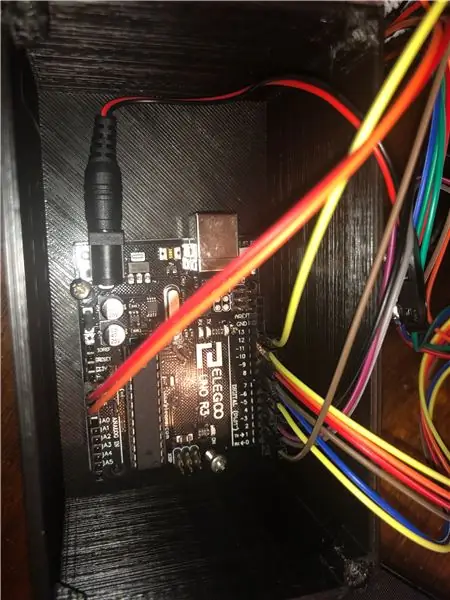
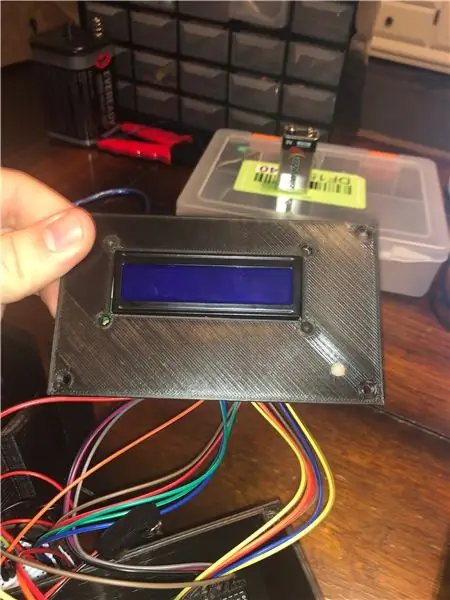
Stellen Sie auf der sicheren Seite sicher, dass Sie das USB-Kabel an dieser Stelle abgezogen haben.
Lassen Sie die Batterie für den Moment getrennt, aber verbinden Sie den Fassstecker mit dem Arduino, da er in dem von mir gedruckten Gehäuse etwas eng sitzt. Schieben Sie die Platine mit dem Zylinderstopfen in Richtung des freien Raums in das Gehäuse und schrauben Sie die Platine an die Abstandshalter. Sobald es sicher ist und sich nicht bewegen lässt, befestigen Sie das LCD auch an der Oberseite des Gehäuses. Um es nicht zu beschädigen, habe ich Schrauben und Muttern verwendet, die ich von alten RC-Autoservos gesäubert habe. Bohren Sie an einer Stelle ein Loch, damit die LED auch durch Reibung passt. Wenn Sie auch ein 3D-gedrucktes Gehäuse verwenden, planen Sie entweder besser als ich und entwerfen Sie das LED-Loch vor dem Drucken oder nur eine sehr langsame Geschwindigkeit des Bohrers. Sie möchten ein Loch machen, den Kunststoff nicht schmelzen (könnte am Ende funktionieren?) oder das Material knacken.
An dieser Stelle können Sie den Akku anschließen und in den freien Raum legen. Schieben Sie als nächstes das Miniboard ein und schieben Sie es zur Seite über den Akku. Als nächstes kommt der lustige Teil. Führen Sie alle Jumperdrähte von oben in die Box ein und achten Sie darauf, dass keine Jumper versehentlich herausgezogen werden, schließen Sie die Oberseite und verwenden Sie einige kurze Schrauben, um den Deckel an der Box zu befestigen. Sie sind alle fertig!
Mir ist bewusst, dass der Luftstrom so gering ist, wie dies jetzt der Fall ist, aber wenn es deswegen Probleme gibt, kann ich einen dünnen Bohrer verwenden, um einige Belüftungsöffnungen zu erstellen.
Schritt 7: Nachdenken
Für alle, die sich fragen, warum ich dafür speziell schwarzes PLA anstelle anderer Farben verwendet habe, war einer der Hauptgründe für die Erstellung dieses Artikels die Umgebung, in der es verwendet werden soll, andere Strahlungswärmequellen als die Sonne enthält, was für diesen speziellen Einsatzzweck ist ein vernachlässigbarer Faktor. Es entspricht auch fast dem, was ich in dieser Umgebung tragen muss, und wird genauer messen, was ich selbst wahrscheinlich erleben werde.
